- Pokud Omegle v prohlížeči Chrome nefunguje, problém může souviset s nastavením nebo rozšířením prohlížeče.
- Někdy může pomoci přechod na nový prohlížeč.
- Pokud Omegle nepracuje s VPN, měli byste zkontrolovat konfiguraci VPN nebo přepnout na novou VPN.
- Vyladění nastavení chatu Omegle může také fungovat pro vás, stejně jako pro ostatní uživatele.
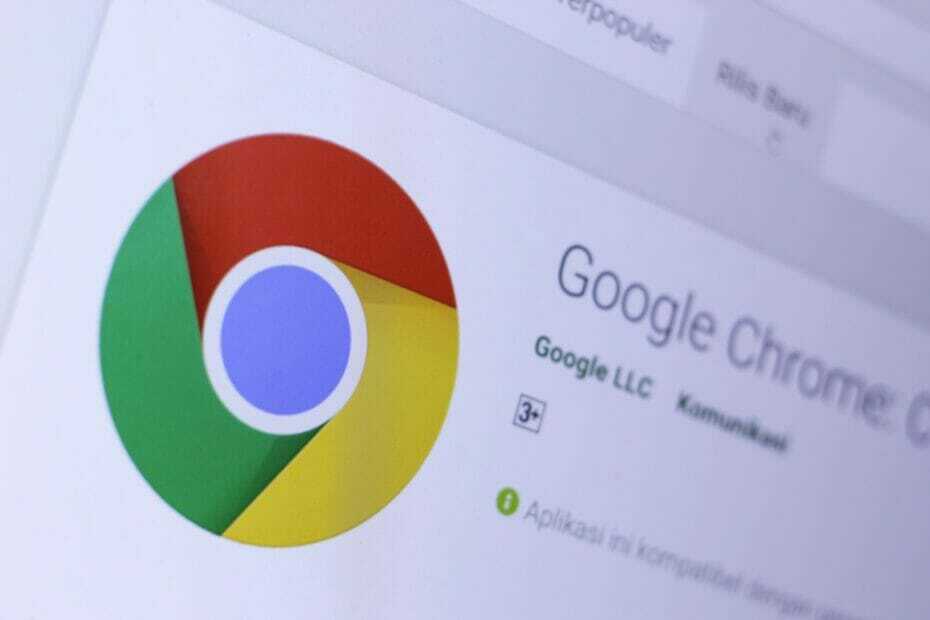
- Bezpečně si promluvte s cizími lidmi
- Využijte náhodné chatování virtuálních míst
- Využijte službu zdarma
- Použijte jej na všech zařízeních
Chatujte s lidmi z celého světa zdarma!
Omegle je populární web, který vám umožňuje chatovat s náhodnými internetovými cizími lidmi. Mnoho uživatelů uvedlo, že kamera Omegle nefunguje nebo že zájmy Omegle nefungují v prohlížeči Chrome.
Problém někdy nesouvisí s konkrétní funkcí webu, ale s celkovým prostojem.
V tomto článku vám tedy ukážeme, jak jednou provždy vyřešit problémy s Omegle v prohlížeči Chrome.
Co mohu udělat, pokud Omegle nefunguje v prohlížeči Google Chrome?
1. Zkuste jiný webový prohlížeč

Pokud Omegle v prohlížeči Chrome nefunguje, zkuste jej spustit z Opery. Prohlížeč je postaven na Chromiu, takže je docela podobný prohlížeči Chrome a může dokonce spouštět rozšíření pro Chrome, což je plus.
Opera také nabízí integraci na Twitteru i Instagramu a existuje dokonce i integrovaný messenger, takže můžete kdykoli chatovat se svými přáteli.
Za zmínku stojí, že Opera má vlastní vestavěné bezplatné VPN, blokování reklam, pracovní prostory pro správu karet a mnoho dalšího, takže pokud máte problémy s Omegle, určitě to vyzkoušejte.
Další skvělé vlastnosti:
- Možnost vyhledávat otevřené karty
- Opera Flow pro snadné sdílení souborů mezi zařízeními
- K dispozici na všech desktopových a mobilních platformách
- Vyskakovací okno videa
- Přehrávač médií v postranním panelu

Opera
Opera je rychlý a spolehlivý webový prohlížeč s integrací jak do sociálních sítí, tak do messengeru.
2. Nezadávejte žádné zájmy
- Navštivte Omegle.
- Nevyplňujte žádné zájmy.
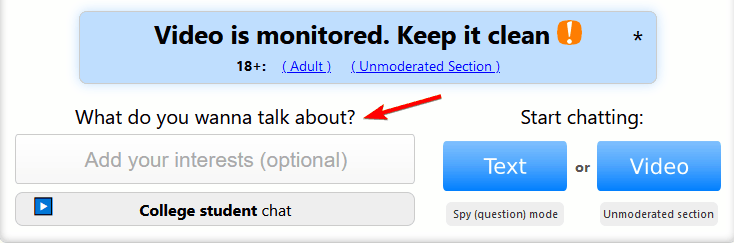
- Nyní vyberte video nebo textový chat a zkontrolujte, zda funguje.
Několik uživatelů uvedlo, že toto řešení fungovalo pro ně, takže to určitě vyzkoušejte.
3. Použijte VPN

Pokud Omegle v prohlížeči Chrome nefunguje, možná jej blokuje váš ISP, nebo může nastat problém s internetem.
Můžete to však snadno vyřešit pomocí VPN a my jsme již pokryli nejlepší VPN pro Omegle, proto nezapomeňte zkontrolovat některé z těchto skvělých služeb VPN.
V některých případech VPN nebude s Omegle fungovat, ale touto otázkou jsme se již zabývali v jednom z našich předchozích článků.
4. Vymažte údaje o procházení
- V prohlížeči Chrome klikněte na ikonu Tlačítko nabídky a přejděte na Více nástrojů.
- Nyní vyberte Smazat údaje o prohlížení.
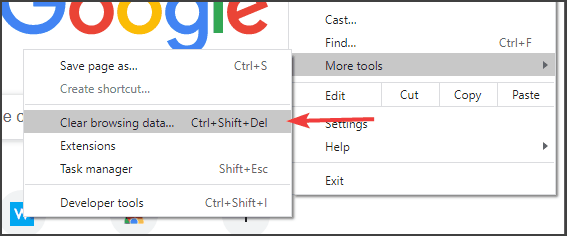
- Ujistěte se, že jste nastavili Časový rozsah na Pořád.
- Klikněte na ikonu Vyčistit data tlačítko pro vymazání mezipaměti.
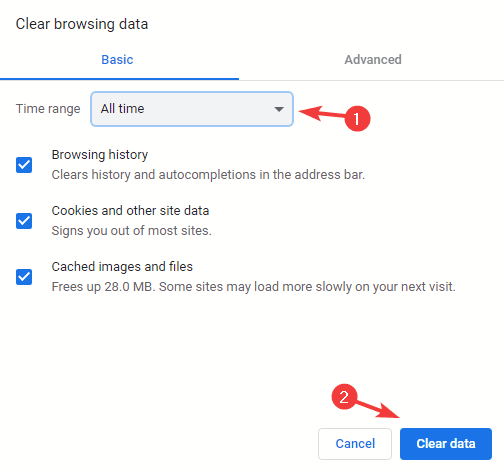
Po vymazání mezipaměti zkuste znovu získat přístup k Omegle a zkontrolujte, zda problém stále přetrvává.
Nedostatečný přístup k Omegle může být problém, ale pokud Omegle v prohlížeči Chrome nefunguje, můžete se k němu kdykoli pokusit získat přístup z jiného prohlížeče nebo použít naše další řešení.
Často kladené otázky
Někdy může být vaše webová kamera vadná, a pokud je to váš případ, měli byste zvážit získání nové webové kamery.
Přechod na novou VPN nebo síť může pomoci, pokud Omegle se nepřipojuje k serveru.
Li Omegle nefunguje s Chrome, problém je pravděpodobně problém na straně serveru nebo v síti.

![Fotoaparát Omegle nefunguje v systému Windows 10 [snadná oprava]](/f/80c2ef823eb73b27ae9f5efa5d6ddc60.jpg?width=300&height=460)
